Mida teha, kui Windows Media Player ei kirjuta CD-d?
Mida teada
- WMP 12 sätete reguleerimine: minge lehele Korraldada > Valikud > Põletada > Põlemiskiirus > Aeglane > Rakenda > Okei.
- WMP 11 sätete reguleerimine: valige Raamatukogu vaade > Tööriistad > Valikud > Põletada > Valikud > Kindral > Aeglane > Rakenda > Okei.
Selles artiklis selgitatakse, kuidas parandada Windows Media Playerit (WMP), kui see ei kirjuta CD-d. Juhised kehtivad Windows XP kuni Windows 10 jaoks mõeldud Windows Media Player 11 ja 12 jaoks.
Microsofti Windows Media Player on populaarne rakendus kasutajatele, kes soovivad oma digitaalse muusikakogu haldamiseks keskset kohta. Lisaks heli-CD-de rippimine MP3-failidesse, saab see luua erinevatest digitaalvormingutest heli-CD-sid. Enamasti kulgeb heli-CD-de loomine WMP-s probleemideta, kuid mõnikord see protsess ei tööta. Kui Windows Media Player ei kirjuta CD-d, peate võib-olla reguleerima plaatide kirjutamise kiirust.
Kuidas reguleerida WMP 12 põlemisseadeid
WMP 12 põlemisvaikesätete muutmiseks tehke järgmist.
-
Avage WMP ja valige Korraldada > Valikud ekraani vasakus ülanurgas.
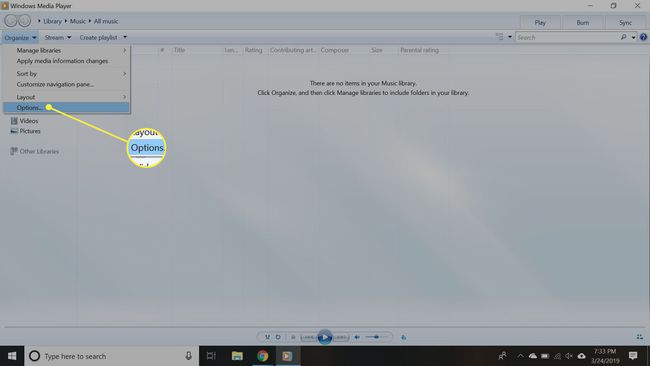
-
Valige Põletada sakk.

-
Aastal Põlemiskiirus rippmenüüst, valige Aeglane.

-
Valige Rakenda, seejärel valige Okei seadete ekraanilt väljumiseks.
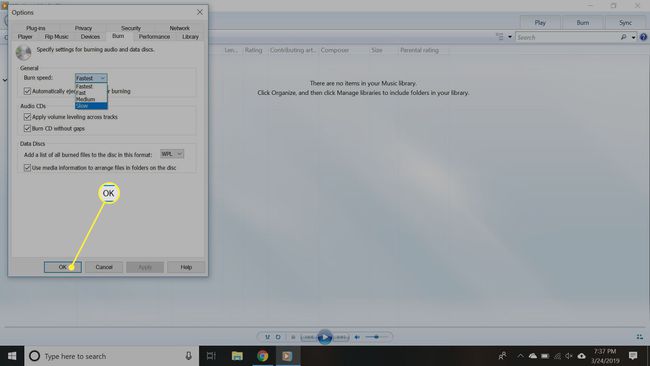
Tühjade CD-de kvaliteet on erinev ja halva kvaliteediga plaadid võivad põhjustada muusika katkemist või ebaõnnestunud kirjutamisseansse. Alustage kvaliteetse CD-ga ja seejärel muutke vajadusel WMP kirjutamiskiirust.
Kuidas reguleerida WMP 11 põlemisseadeid
WMP 11 põlemisseadete muutmise protsess on sarnane:
Avage WMP. Kui see pole raamatukoguvaate režiimis, lülituge sellele ekraanile, vajutades Ctrl+1 teie klaviatuuril.
-
Valige Tööriistad > Valikud ekraani ülaosas.
Kui menüüriba on WMP-s välja lülitatud, ei pääse te menüüle Tööriistad ligi. Menüüriba uuesti sisselülitamiseks vajutageCtrl+M teie klaviatuuril.
Valige Põletada peal Valikud ekraan.
Aastal Põletada kiiruse rippmenüüst, valige Aeglane.
Klõpsake Rakenda, seejärel klõpsake Okei seadete ekraanilt väljumiseks.
Kuidas kontrollida, kas see töötas
Järgige järgmisi samme, et näha, kas seadete muudatus lahendas probleemi.
Sisestage tühi salvestatav ketas oma arvuti DVD-/CD-kirjutusseadmesse.
-
Valige WMP-s Põletada plaadi kirjutamise režiimile lülitumiseks.

-
Valige allanool Põletada vahekaarti ja valige Audio CD.
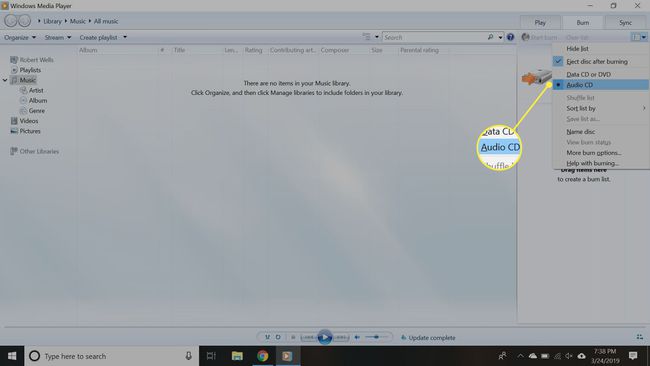
-
Lisage lood või esitusloendid, mida proovisite varem ebaõnnestunult põletada.

-
Valige Käivitage põletamine heli-CD kirjutamise alustamiseks.
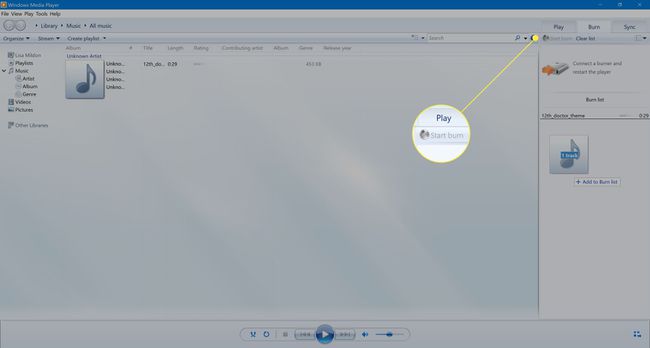
Kui WMP on plaadi loomise lõpetanud, väljutage see (kui seda ei väljutata automaatselt).
Sisestage plaat uuesti ja testige CD-d.
